플러그인 매뉴얼 번역 : Goodhertz - Faraday Limiter Plugin ( Ver 3.6 기준 ) : ( 공식 한글 매뉴얼 )
매뉴얼 ( Manual )/플러그인 ( Plug-in ) 2016. 6. 27. 18:09믹싱과 마스터링 작업에 유용한 플러그인들 중 추천할만한 플러그인들 매뉴얼을 번역해서 올려봅니다. ^_^
플러그인 매뉴얼 번역 : Goodhertz - Faraday Limiter Plugin ( Ver 3.6 기준 ) : ( 공식 한글 매뉴얼 )
이번에 올리는 한글 번역 매뉴얼은 Goodhertz 에서 출시한 Faraday Limiter 플러그인 매뉴얼 공식 한글 번역입니다. ^^
음압 컨트롤이나 리미터 고유의 기능으로 활용할 수 있는 유용한 리미터 플러그인으로
컬러를 더할 수도 있고 깔끔하게 음원의 디스토션 없이 음압 컨트롤 할 수 있는 유용한 플러그인입니다. ^_^
개인적으로 꼭 한번은 사용해 보시길 강력 추천합니다. ^^
Goodhertz - Faraday Limiter 플러그인 사용하는 분들에게 도움이 되면 좋겠습니다. ^_^
---------------------------------------
이 매뉴얼은 제작사인 Goodhertz 의 요청을 받고서 번역 / 제작한 것이며, 허락하에 제 블로그에 올리는 것입니다. ^_^
제가 제작한 한글 매뉴얼을 다른 분들과 공유를 원하시는 분들은 제 글의 주소를 알려주시면 감사드리겠습니다. ^^
Goodhertz - Faraday Limiter 플러그인은 PC/Mac 둘다 지원하며 VST, AAX, AU ( 64bit ) 방식을 지원합니다. ^^
관련 홈페이지 주소 : https://goodhertz.co/faraday-lim


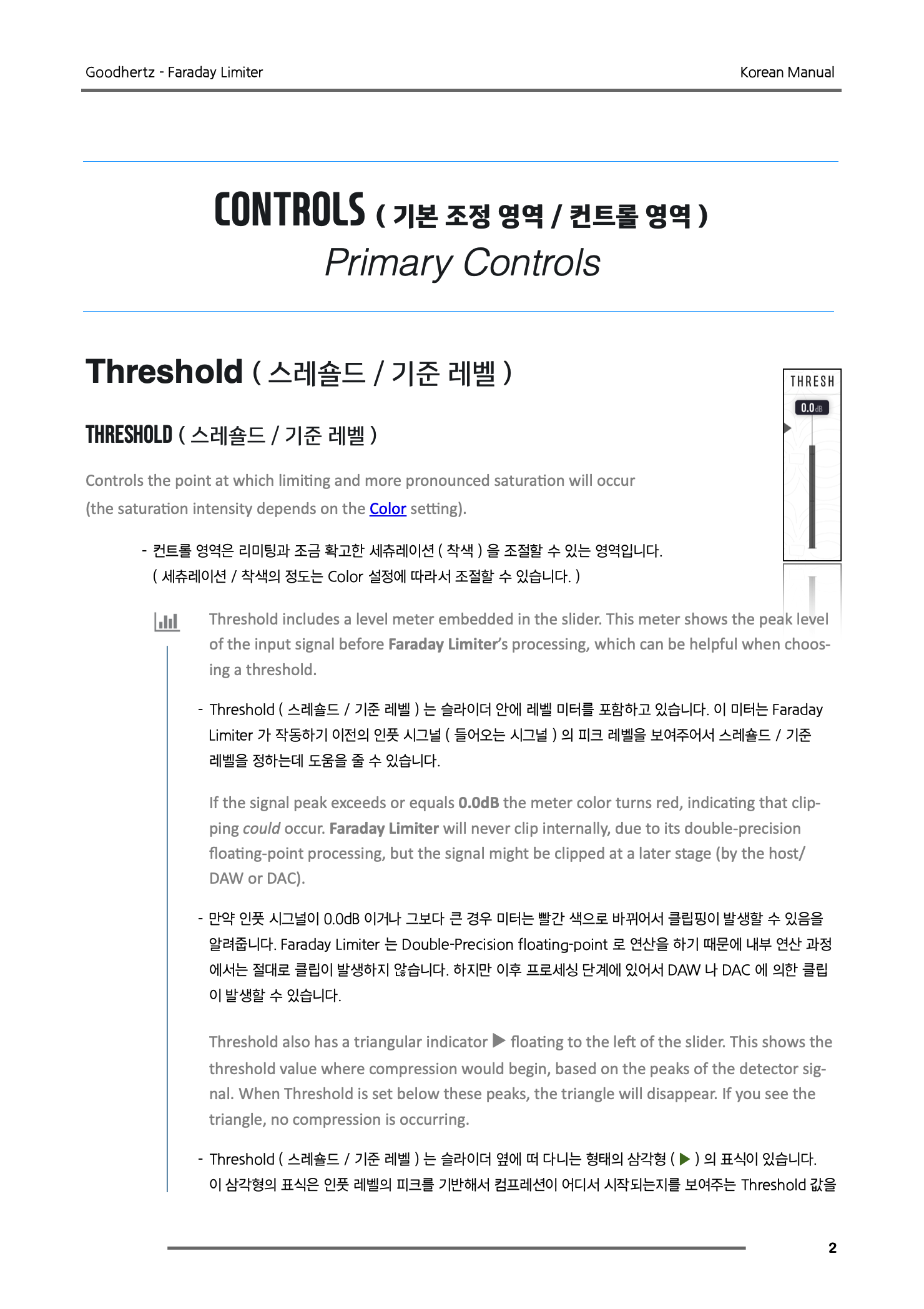






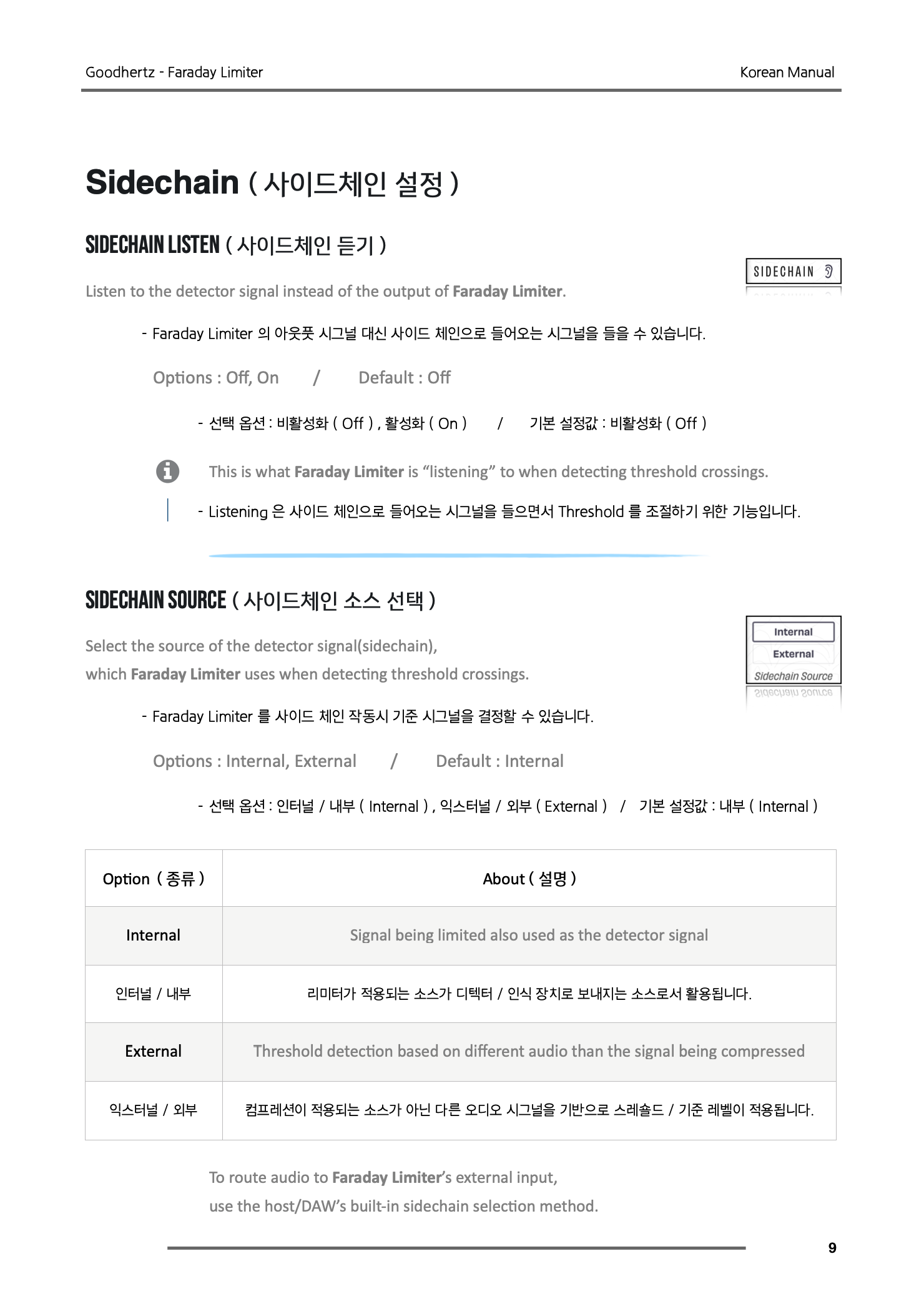






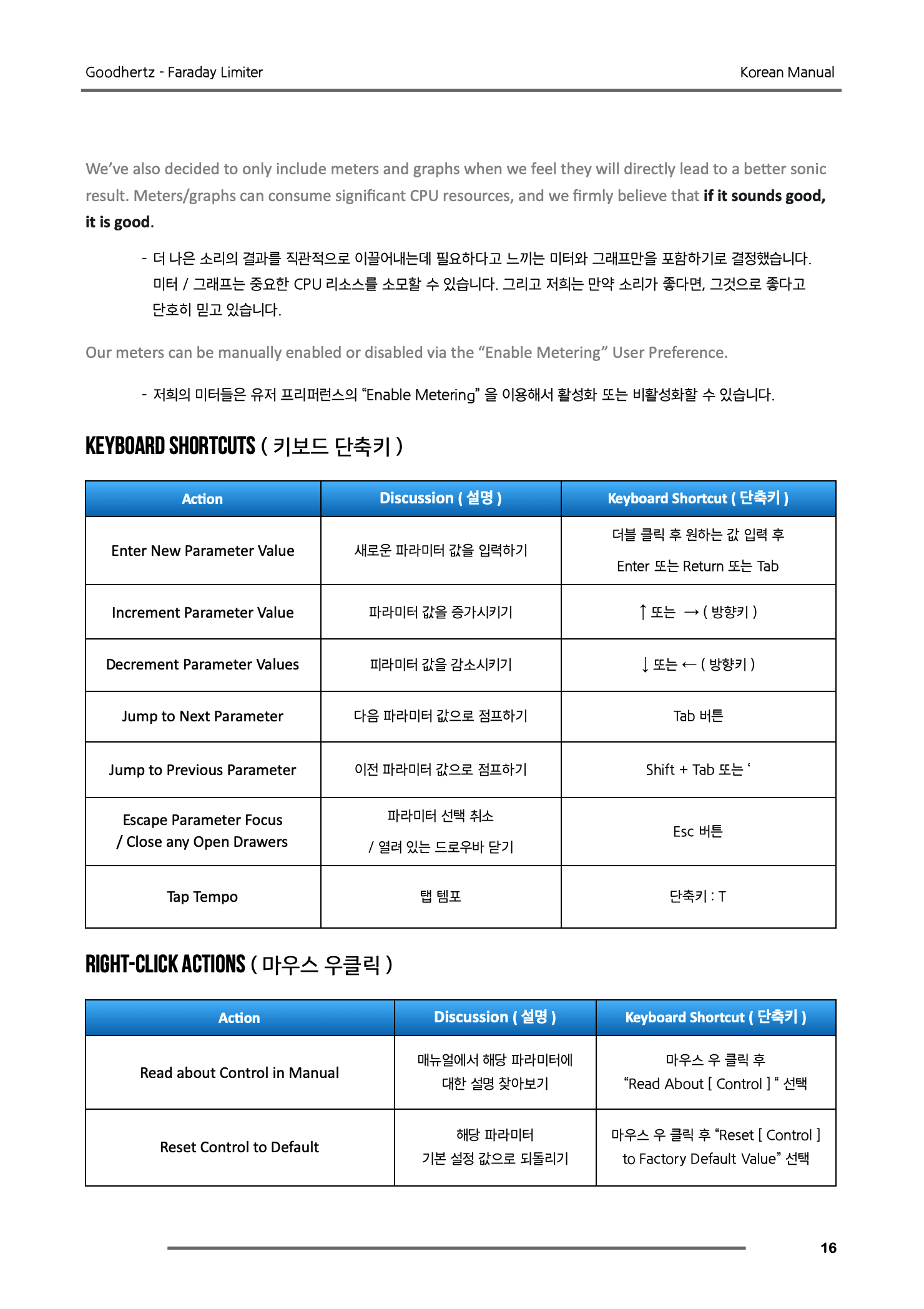

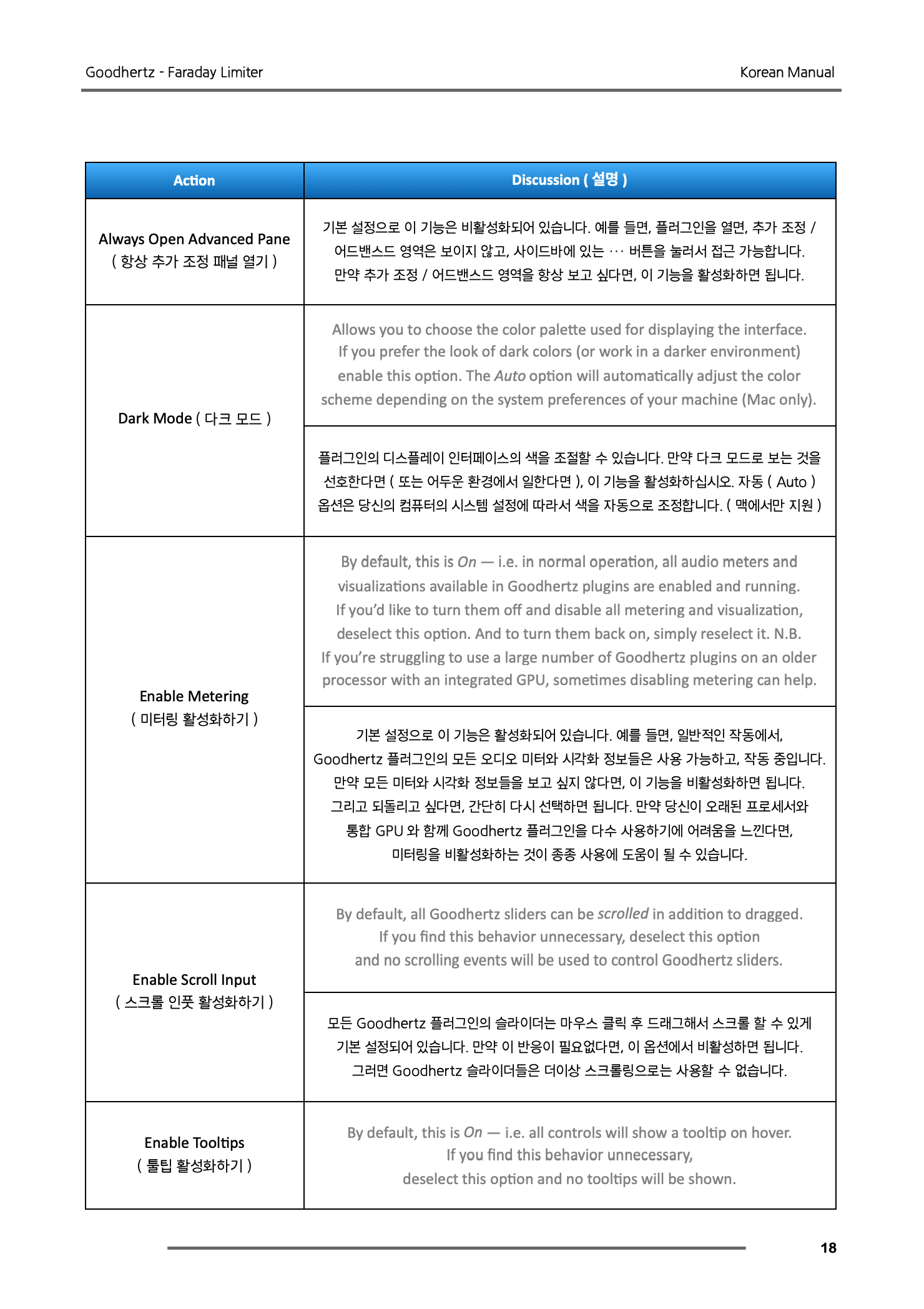
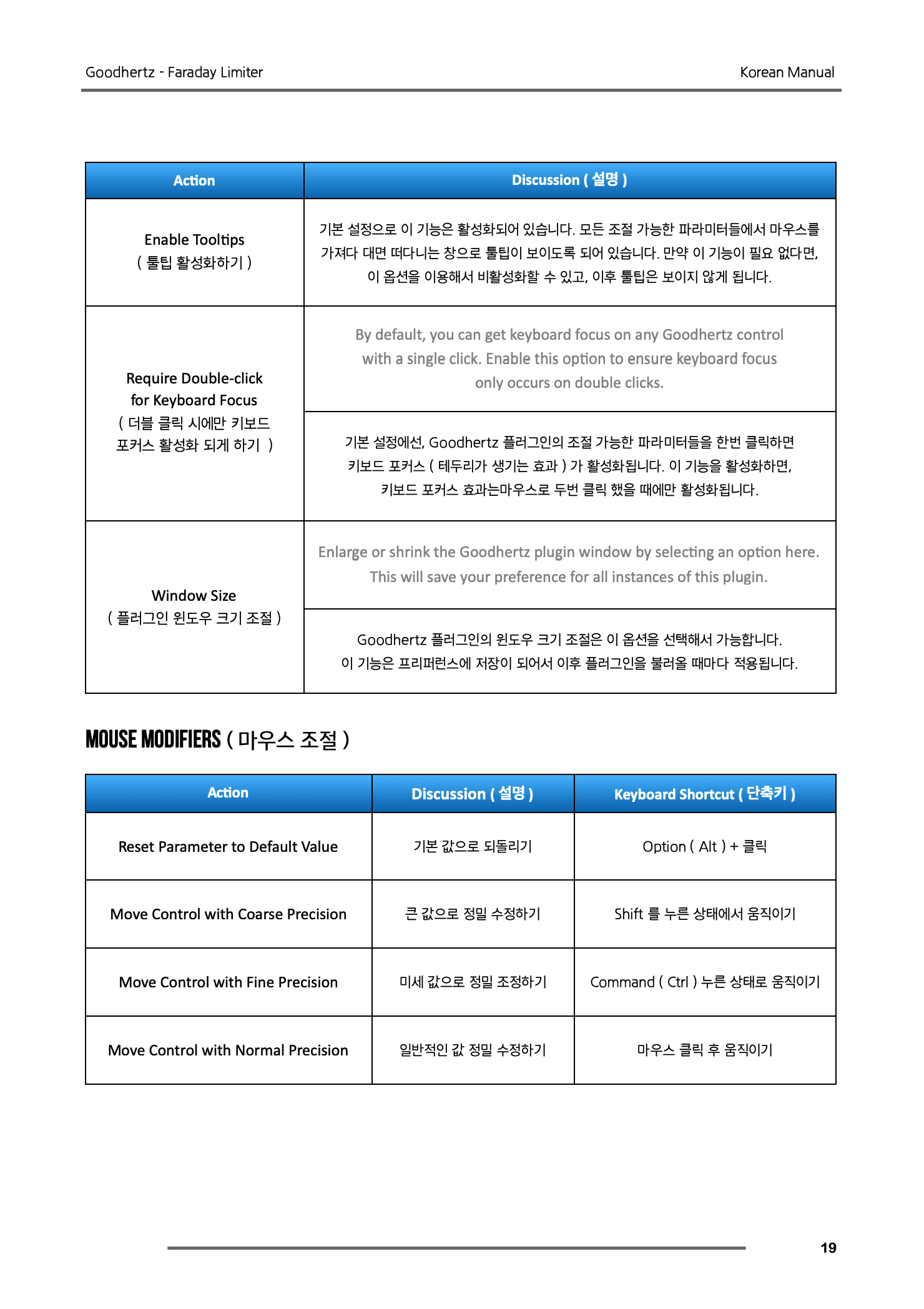
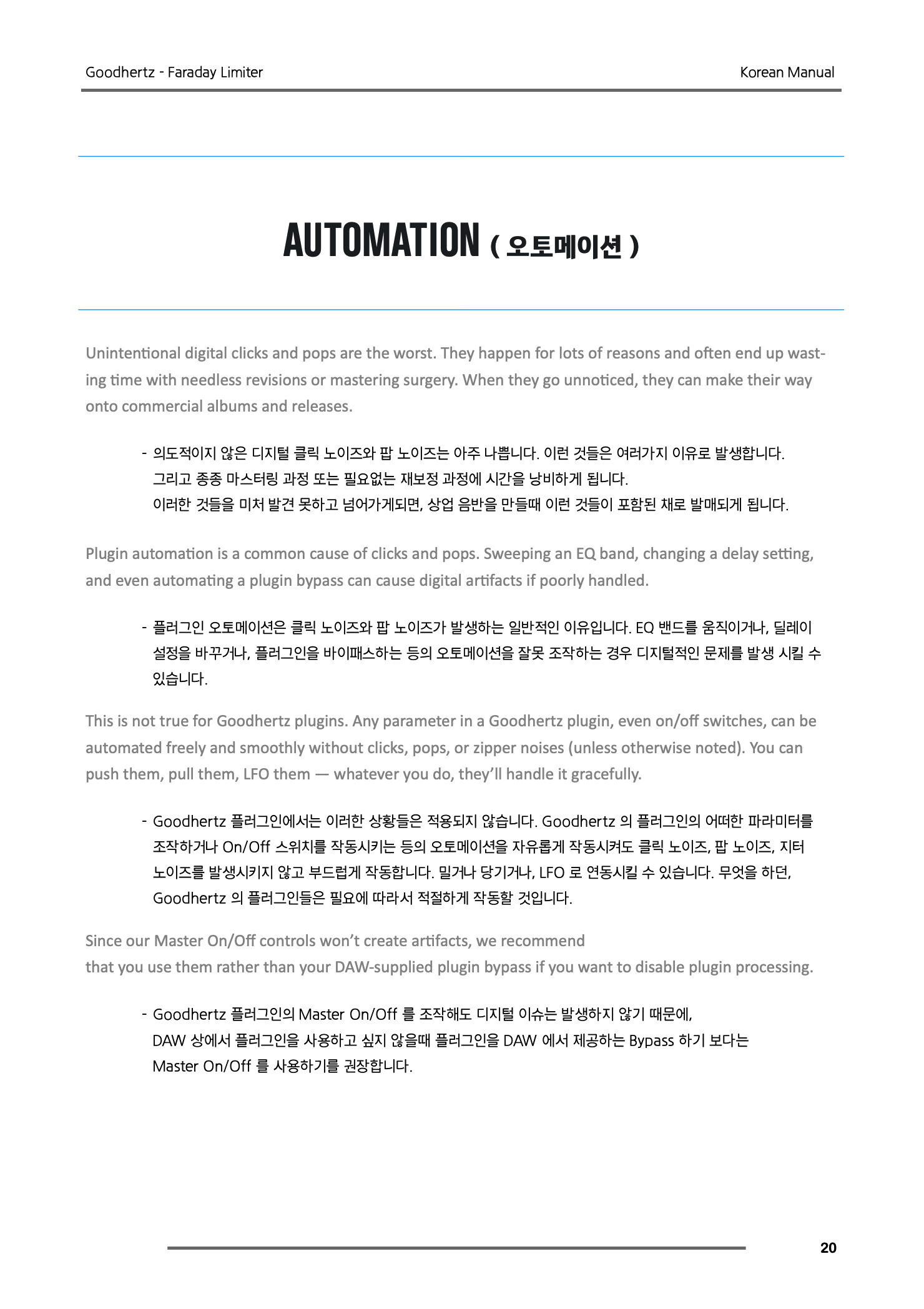
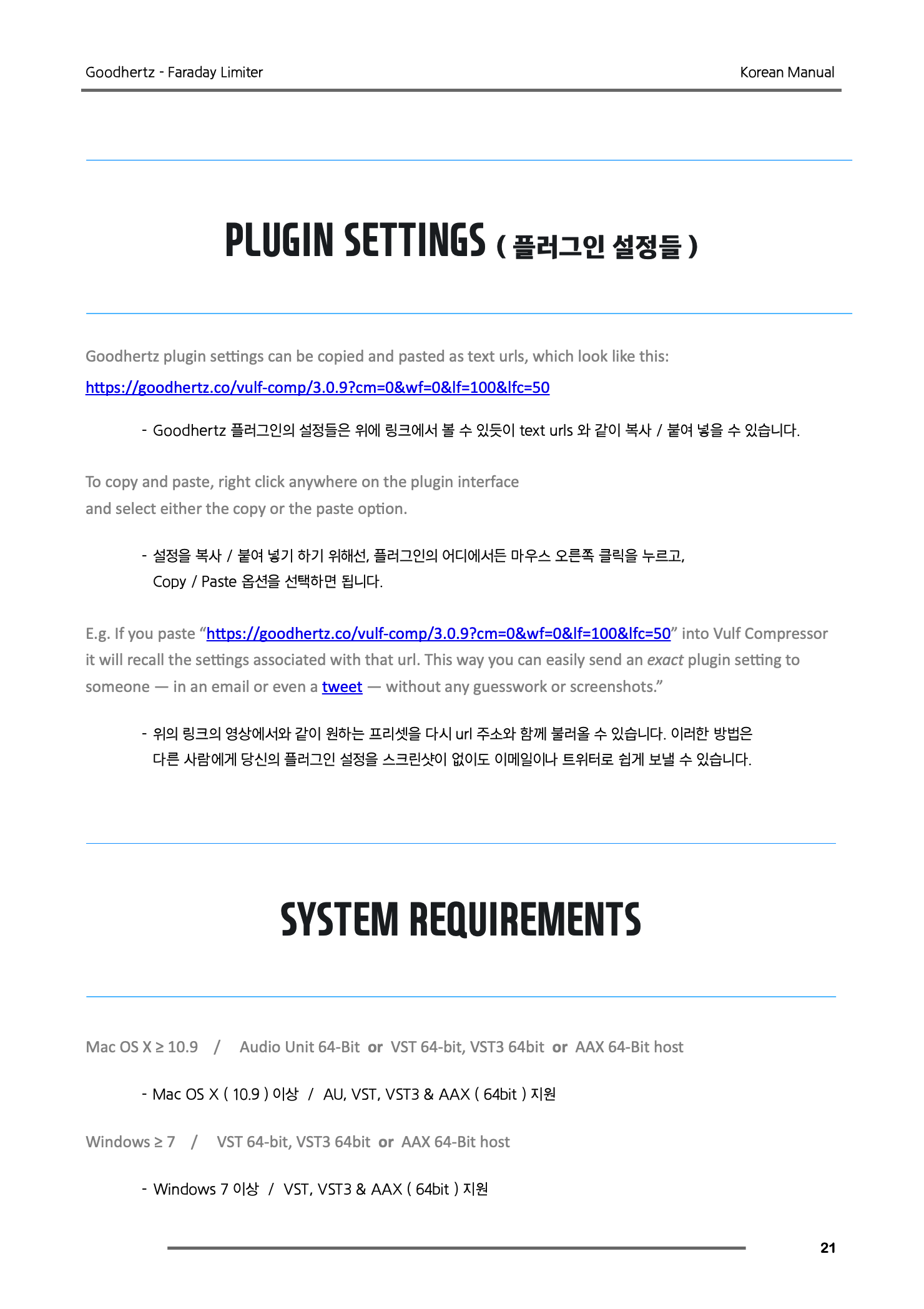
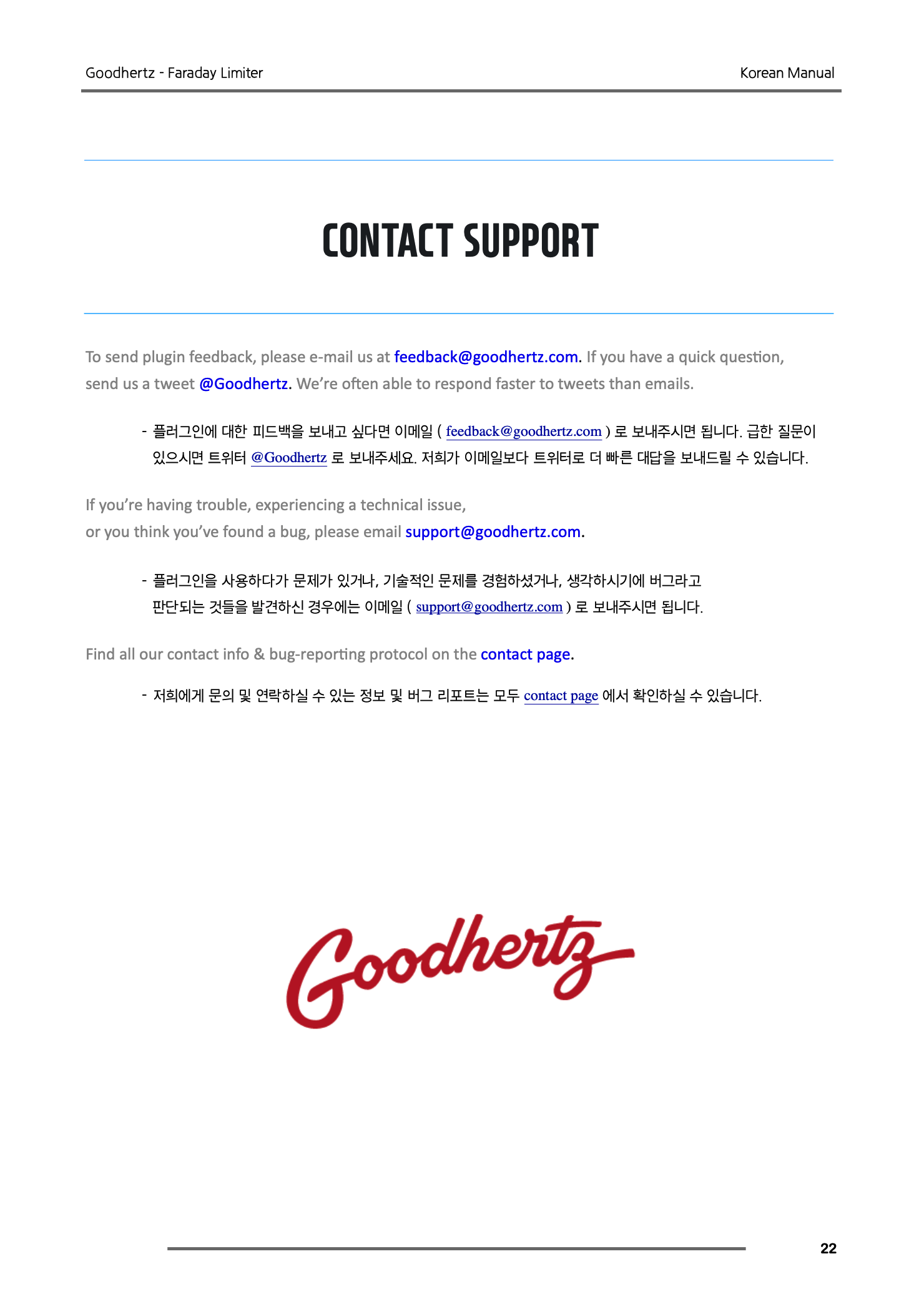
Goodhertz - Faraday Limiter Manual for the operation of Faraday Limiter by Goodhertz, Inc. Introduction ( 소개글 ) 대부분 현대의 디지털 리미터는 최고의 투명성과 최소한의 색체감, 그리고 소리의 중립성을... ( 소개글 생략 ) Control ( 기본 조정 영역 / 컨트롤 영역 ) Threshold ( 스레숄드 / 기준 레벨 ) Threshold 조절 범위 : -36dB ~ 0dB / Threshold 기본 설정값 : 0dB 컨트롤 영역은 리미팅과 조금 확고한 세츄레이션 ( 착색 ) 을 조절할 수 있는 영역입니다. ( 세츄레이션 / 착색의 정도는 Color 셋팅에 따라서 조절할 수 있습니다. ) Threshold 는 슬라이더 안에 레벨 미터를 포함하고 있습니다. 이 미터는 Faraday Limiter 가 작동하기 이전의 인풋 시그널 ( 들어오는 시그널 ) 의 피크 레벨을 보여주어서 스레숄드를 정하는데 도움을 줄 수 있습니다. 만약 인풋 시그널이 0.0dB 이거나 그보다 큰 경우 미터는 빨간 색으로 바뀌어서 클립핑이 발생할 수 있음을 알려줍니다. Faraday Limiter 는 Double-Precision floating-point 로 연산을 하기 때문에 내부 연산 과정에서는 절대로 클립이 발생하지 않습니다. 하지만 이후 프로세싱 단계에 있어서 DAW 나 DAC 에 의한 클립이 발생할 수 있습니다. Threshold 는 슬라이더 옆에 떠 다니는 형태의 삼각형 ( ▶ ) 의 표식이 있습니다. 이 삼각형의 표식은 인풋 레벨의 피크를 기반해서 컴프레션이 어디서 시작되는지를 보여주는 Threshold 값을 보여줍니다. Threshold 값이 이러한 피크값들보다 아래로 설정되는 경우엔, 삼각형의 표식은 사라집니다. 삼각형 표시가 보인다면 컴프레션은 발생하지 않습니다. Ratio ( 레이시오 / 비율 ) Ratio 선택 옵션 - 2:1 / 4:1 / 8:1 / 20:1 Ratio 기본 설정값 - 20:1 Faraday Limiter 의 게인 리덕션 / 볼륨 감소 비율을 조절할 수 있습니다. Ratio ( 비율 ) 2:1 Mild compression 부드러운 컴프레션 4:1 Moderate compression 보통의, 적당한 컴프레션 8:1 Soft limiting 부드러운 리미팅 20:1 Harder limiting ( not brickwall ) 강한, 딱딱한 리미팅 ( 브릭월 스타일 아님 ) Ratio 는 게인 리덕션 / 볼륨 감소를 극심하게 바꿉니다. 예를 들면, 8:1 의 Ratio 는 인풋 시그널 중 Threshold 이상의 8dB 를 아웃풋 시그널로 단지 1dB 로 내 보낼 거라는 의미입니다. ( 첨언 ) Ratio 는 2:1 / 4:1 / 8:1 / 20:1 로만 설정할 수 있도록 되어 있습니다. ( Version 2.0 기준 ) Vibe ( 분위기 / 톤 조정 ) Color ( 컬러 조절 ) Color 조절 범위 : 0% ~ 200% / Color 기본 설정값 : 100% 아날로그 색체감과 트랜스포머 착색의 정도를 조절할 수 있습니다. 0.0% 설정일때 Faraday Limiter 는 다시 깔끔한 사운드를 가집니다. 100% 는 적절한 / 좋은 아날로그 색체감을 가지며, 200% 설정일 때에는 트랜스포머의 그르렁 거리는 강한 색체감을 더해줍니다. 아날로그 색체감은 Threshold 에 영항을 크게 받습니다. Threshold 가 감소할수록, Color 의 케릭터는 홀수 배수의 하모닉스를 증가시켜서 조금 더 테잎 ( Tape ) 스러워집니다. Warmth ( 따스함 / 케릭터 조절 ) Warmth 조절 범위 : -100% ~ +100% / Warmth 기본 설정값 : 0% Warmth 는 리미터의 인식 회로의 프리퀀시 ( 대역대 ) 의존 / 기준 특성을 바꿀 수 있습니다. Faraday Limiter 의 단단하면서, 펀치감 있는 사운드를 결정하는 가장 큰 파트는 프리퀀시 ( 대역대 ) 기준에 따른 게인 리덕션 ( 볼륨 감쇄 ) 입니다. 저역대와 고역대 사운드에 리미터는 Warmth 의 셋팅에 따라서 다르게 작동합니다. 또한 Attack / Release 케릭터도 다른 특성을 보입니다. 100.0% 과 같은 높은 값에서는, 일반적으로 사운드는 더 단단해지며 펀치감을 가지지만, -100.0% 와 같은 낮은 값에서는 빠르고 밝은 리미터 사운드 특성을 보입니다. 예를 들면, Warmth 를 조절하여 스네어 드럼의 다른 측면을 강조할 수 있습니다. Warmth 를 더 주면 thud 와 Low End 를 강조할 수 있고, Warmth 를 줄이면 stick 과 snare presence ( 존재감 ) 을 강조할 수 있습니다. Warmth 조절은 EQ 가 아닙니다. 그래서 플러그인의 프리퀀시 ( 대역대 ) 반응을 바꾸지 않습니다. Speed ( 속도 조절 ) Attack Time Constant (Attack τ) ( 어택 타임 설정 ) Attack Time 조절 옵션 : 0x ~ 8x / Attack Time 기본 설정값 : 1x 리미터의 어택 타임의 속도를 조절할 수 있습니다. Attack Time 은 second 나 ms 와 같은 특정한 파라미터로 조절할 수 없습니다. 왜냐하면 Faraday Limiter 는 전통적인 고정된 어택 타임을 가지지 않기 때문입니다. Attack T 가 작을수록 빠르게 소리를 리미팅시키고, Transients 를 빠르게 잡아줍니다. Attack T 가 클수록 리미터는 느리게 반응하고, 인풋 시그널의 어택과 펀치감을 강조합니다. Release Time Constant (Release τ) ( 릴리즈 타임 설정 ) Release Time 조절 옵션 : 0x ~ 8x / Release Time 기본 설정값 : 1x 리미터의 릴리즈 타임의 속도를 조절할 수 있습니다. Attack T 와 같이, Release T 도 second 나 ms 와 같은 특정한 파라미터로 조절할 수 없습니다. Release T 가 작을 수록 빠르게 리미터의 작동을 릴리즈 시켜줍니다. 그러나 종종 소리가 더 커지고 pumping 이 더 잘 들리는 게 됩니다. Release T 가 커질 수록 리미터가 더 느리고 매끄럽게 릴리즈됩니다. Output ( 아웃풋 설정 ) Output Gain ( 아웃풋 게인 설정 ) Output Gain 조절 범위 : -36dB ~ 18dB / Output Gain 기본 설정값 : 0dB 아웃풋 게인 값을 다양하게 조절할 수 있습니다. Output Gain 은 슬라이더에 레벨 미터를 포함하고 있습니다. 이 레벨 미터는 Faraday Limiter 프로세싱이 되기 전 pre ( 밝은 색 ) 와 된 후 post ( 어두운 색 ) 의 피크 레벨을 둘다 보여줍니다. Output Gain 은 슬라이더 오른쪽에 삼각형 ( ◀ ) 의 표식이 있습니다. 이 삼각형의 표식은 인풋 레벨과 아웃풋 레벨의 피크를 기반해서 표시되며, 인풋 레벨과 아웃풋 레벨 매칭이 필요한 경우 정확하게 위치를 표시해줍니다. Auto Gain ( 오토 게인 설정 ) Auto Gain 조절 범위 : -20dB ~ 0dB / Auto Gain 기본 설정값 : 0dB 오토 게인 알고리즘을 사용해서 기준 피크 레벨을 설정할 수 있습니다. Faraday Limiter 의 오토 게인 보상 기능은 컴프레션과 리미팅에 의한 게인 손실을 자동으로 보상하려고 노력합니다. 그래서 다른 Threshold 와 Ratio 설정에도 거의 정확하게 아웃풋 볼륨이 유지되도록 합니다. Auto Gain 은 피크 레벨이 사이드체인과 연동되도록 매칭 설정할때 가장 잘 작동합니다. 예를 들면, 당신의 오디오 시그널이 -6.0dB 로 피크가 지속될때, Auto Gain 을 -6.0dB 로 설정하면 됩니다. Auto Gain 값이 0.0dB 로 설정되어 있을때 게인 보상이 최고치로 작동합니다. Auto Gain 값이 -20.0dB 로 설정되어 있으면, Auto Gain 기능은 완벽하게 비활성화됩니다. Faraday Limiter 의 오토 게인 보상 기능은 인풋 시그널이나 사이드 체인 인풋 체인 시그널에 기반하지 않습니다. 대신에, Threshold, Ratio 그리고 Auto Gain 의 게인 보상값 설정의 조합에 기반하고 있습니다. Link ( 링크 설정 ) Link Mode ( 링크 모드 설정 ) Link Mode 조절 옵션 : Left & Right , Mid & Side / Link Mode 기본 설정값 : Left & Right Link Mode 는 스테레오 링크 타입의 리미터 인식 회로에서만 사용할 수 있습니다 . Mode Mid / Side The signal is processed by an M/S matrix and the mid & side are linked together M/S 매트릭스에 의해서 작동하고 Mid 와 Side 가 연동되어 작동합니다. Link Side Gain ( 링크 사이드 게인 설정 ) Link Side Gain 조절 범위 : -18dB ~ +18dB / Link Side Gain 기본 설정값 : 6dB Link Side Gain 은 실제 오디오 시그널에는 영향을 주지 않고 디텍팅 시그널 ( 사이드 체인 또는 키 시그널 이라고 부르는 ) 에만 영향을 줍니다. Link Side Gain 은 Link Mode 가 Mid/Side 로 설정되어 있을때만 활성화됩니다. Link Amount ( 링크 정도 설정 ) Link Amount 조절 범위 : 0% ~ 100% / Link Amount 기본 설정값 : 50% Link Amount 는 스테레오 링크의 정도를 조절합니다. Link Amount 값이 높을때는 Left / Right ( Mid/Side ) 채널 사이에서 게인 리덕션이 조금 더 비슷해집니다. 100.0% 일때 모든 채널에 같은 게인 리덕션이 발생합니다. Link Amount 는 어떤 식으로 스테레오 시그널이 반응할 것인지를 조절하는데 유용합니다. 그리고 아웃풋 시그널의 스테레오 이미지에 큰 임펙트를 줄 수 있습니다. 또한 Link Amount 는 Depth ( 깊이감 ), Punch ( 펀치감 ), Clarity ( 명료도 ) 와 같은 음색의 케릭터에 영향을 줄 수 있습니다. Sidechain ( 사이드체인 설정 ) Sidechain Listen ( 사이드체인 듣기 ) Sidechain Listen 조절 옵션 : Off, On / Sidechain Listen 기본 설정값 : Off Faraday Limiter 의 아웃풋 시그널 대신 사이드 체인으로 들어오는 시그널을 들을 수 있습니다. ( 의역 ) Listening 은 사이드 체인으로 들어오는 시그널을 들으면서 Threshold 를 조절하기 위한 기능입니다. Sidechain Source ( 사이드체인 소스 선택 ) Sidechain Source 조절 옵션 : Int. , Ext. / Sidechain Source 기본 설정값 : Int. ( 첨언 ) Int - Internal ( 내부 / 기본 시그널 기준 ) / Ext - External ( 외부 시그널 기준 사이드 체인 ) Faraday Limiter 를 사이드 체인 작동시 기준 시그널을 결정할 수 있습니다. Faraday Limiter 의 리미터 기능은 기본적으로는 Int. ( Internal ) 로 되어 있습니다. Ext ( External ) 로 설정을 바꾸면 기본 인풋 시그널이 기준이 아닌 사이드체인 시그널을 기준으로 레벨을 인식해서 Threshold 반응을 합니다. Faraday Limiter 의 External 인풋은 DAW 또는 host 의 사이드 체인 기능을 활용합니다. Sidechain Trim ( 사이드체인 트림 설정 ) Sidechain Trim 조절 범위 : -36dB ~ 24dB / Sidechain Trim 기본 설정값 : 0dB 사이드 체인으로 들어오는 시그널이 인식 / 디텍팅되기 전에 레벨을 조절할 수 있습니다. Sidechain HPF ( 사이드체인 하이패스 필터 기준 프리퀀시 선택 ) Sidechain HPF 조절 범위 : 20Hz ~ 250Hz / Sidechain HPF 기본 설정값 : 20Hz 사이드체인 하이패스 필터 ( Sidechain HPF ) 는 리미터의 인식 기준 시그널에만 작동합니다. ( 첨언 ) 사이드체인 하이패스 필터는 인풋 시그널 / 아웃풋 시그널에는 영향을 주지 않습니다. 사이드체인 하이패스 필터 ( Sidechain HPF ) 는 저역대에 리미터가 어떤 식으로 반응할지를 조절하는데 유용합니다. 예를 들어서 250.0Hz 과 같은 Sidechain HPF 의 높은 프리퀀시를 기준으로 설정한 경우엔 사이드체인 시그널 로부터 저역을 제거해서 실제로는 저역에 리미팅과 컴프레션이 덜 발생하도록 조절할 수 있습니다. 이 기능은 저역대 악기 ( 킥 드럼, 베이스 신스, 베이스 기타, 등등 ) 이 리미팅되는 것을 피하고자 할때 유용합니다. 반대로 킥 드럼이나 저역대 악기가 펌핑 효과와 함께 리미팅되길 원한다면 Sidechain HPF 를 20.0Hz 로 설정해두면 됩니다. HQ Mode ( HQ 모드 ) HQ Mode 조절 옵션 : Off, On / HQ Mode 기본 설정값 : Off HQ Mode 는 더 많은 CPU 를 우선적으로 활용하는 아주 높은 퀄리티의 오디오를 위한 무제한 프로세싱 모드입니다. HQ Mode 를 키면 Faraday Limiter 프로세싱은 내부에서 오버샘플링되고, 높은 프리퀀시 레졸루션을 제공하고 알리아싱 현상을 줄여줍니다. 더 좋은 퀄리티를 필요로하고 2~4배의 CPU 사용량 ( 샘플레이트에 따라서 달라질 수 있음 ) 을 그다지 신경 쓰지 않는다면 HQ Mode 를 사용하기를 권장합니다. 리드 악기, 보컬 또는 마스터 버스 트랙은 HQ Mode 를 사용하기에 좋은 위치입니다. HQ Mode 는 더 많은 CPU 자원을 활용하기 때문에 프로세싱에 있어서 플러그인 딜레이 ( 레이턴시 ) 가 조금 더 높습니다. 사용하는 DAW 와 host 의 딜레이 보정 기능을 제대로 활용하려면 HQ Mode 는 권장하지 않습니다. Master Mix ( 마스터 Dry / Faraday 비율 설정 ) Master Mix 조절 범위 : 0% ~ 100% / Master Mix 기본 설정값 : 100% Faraday Limiter 의 믹스 비율을 정할 수 있습니다. 0% 는 Dry 시그널 ( 프로세싱 이전 소리 ) 이고, 100% 는 Faraday Limiter 프로세싱을 거친 소리입니다. Master Mix 를 0% 와 100% 사이에 두면 Dry 시그널과 컴프레싱을 거친 시그널을 섞어서 사용할 수 있습니다. 패럴랠 컴프레션 ( Parallel Compression ) 을 사용하는 쉬운 방법입니다. Specs ( 시그널 셋팅 ) 지원하는 채널 셋팅 ( mono - mono / mono - stereo / stereo - stereo ) Preset ( 프리셋 ) General ( 기본 프리셋 ) Default / Punchy Warmth / Transformer Growl / Loud & Proud / Tamed Transients / Hot Analog / Fast & Bright / Big Kick / Slow Auto-Leveling / More Room Sound / Wide & Close / Super Wide ( 첨언 ) 아래쪽 Default 를 클릭하면 왼쪽에 기본에서 프리셋 리스트를 확인할 수 있습니다. Keyboard Shortcuts ( 키보드 단축키 ) Action Keyboard Shortcut ( 단축키 ) Enter New Parameter Value 새로운 파라미터 값을 입력하기 더블 클릭 후 원하는 값 입력 + Enter 또는 Return 또는 Tab Increment Parameter Value 파라미터 값을 증가시키기 ↑ 또는 → ( 방향키 ) Decrement Parameter Values 피라미터 값을 감소시키기 ↓ 또는 ← ( 방향키 ) Jump to Next Parameter 다음 파라미터 값으로 점프하기 Tab 버튼 Jump to Previous Parameter 이전 파라미터 값으로 점프하기 Shift + Tab 또는 ‘ Escape Parameter Focus / Close any Open Drawers 파라미터 선택 취소 / 드로우바 선택 취소하기 Esc 버튼 Mouse Modifiers ( 마우스로 수정 ) Action Keyboard Shortcut ( 단축키 ) Reset Parameter to Default Value 기본 값으로 되돌리기 Option + 클릭 Move Control with Normal Precision 일반적인 값 수정하기 마우스 클릭 후 움직이기 Move Control with Coarse Precision 큰 값으로 수정하기 Shift 를 누른 상태에서 움직이기 Move Control with Fine Precision 미세 조정하기 Command 누른 상태로 움직이기 Reset Control to Default 기본 디폴트 값 으로 되돌리기 마우스 우 클릭후 Reset to Default Read about Control in Manual 컨트롤에 대한 메뉴얼 보기 마우스 우 클릭후 Read about Copy all current plugin settings 플로그인의 설정값 모두 복사 마우스 우 클릭후 Copy all setting Paste all plugin settings 플로그인의 설정값 붙여넣기 마우스 우 클릭후 Paste all setting Reset all plugins settings to default 모든 설정값 기본으로 되돌리기 마우스 우 클릭후 Reset all setting Go to the plugin’s product page 플러그인 홈페이지 바로 가기 마우스 우 클릭후 Goodhertz System Requirements Mac OS X ( 10.7 ) 이상 / AU & AAX ( 64bit ) 지원






